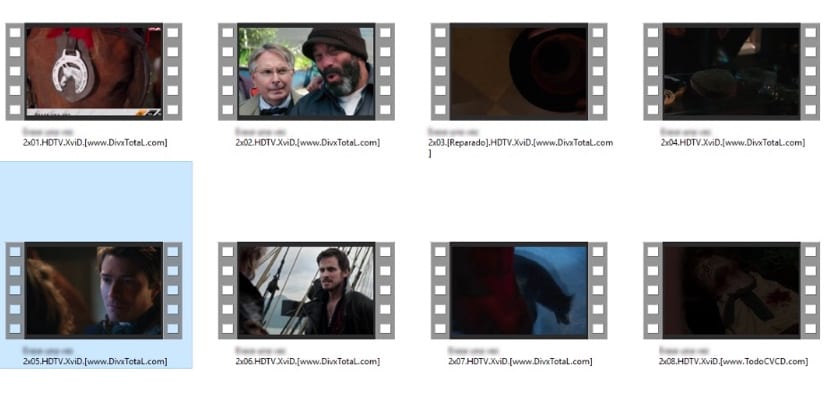
En af fordelene ved de fordele, som Windows 10 har givet os, er, at det ikke længere er nødvendigt at downloade codecs fra forskellige websider for at kunne gengive alt det indhold, som vi downloader fra internettet, eller som vi optager via vores digitale videokamera eller fra vores smartphone. Som hovedregel bruger hver producent normalt forskellige codecs til at kode den video, de optager, så for et par dage siden måtte vi udfylde vores harddisk med codecs og flere codecs til for at kunne gengive den type indhold, vi har optaget. Men det er ikke længere nødvendigt.
Windows 10 integrerer alle de nødvendige codecs i operativsystemet for at kunne afspille enhver video, som vi kopierer på vores pc. Men det problem, vi befinder os med, er, at det er meget sandsynligt, at applikationen til at gengive dem, som Windows 10 tilbyder os, ikke er efter vores smag. Det er når vi skal henvende os til internettet for at se hvilken applikation der bedst passer til vores behov. Hvis du ikke ønsker at søge for meget, er VLC det bedste af alt og frem for alt gratis, som også integrerer alle de nødvendige codecs til at gengive enhver form for indhold.
Når vi har valgt applikationen nu, skal vi ændre det i Windows 10, så det alle videoer køres som standard som vi vil se på vores Windows 10-pc.
Skift standardapplikationen for at afspille videoer i Windows 10

- Først og fremmest skal vi gå til den videofil, som vi vil afspille og vi placerer os på det med musen.
- Derefter klikker vi på højre knap og går til Abri Con og vælger Vælg en anden app (Selvom VLC er på listen over tilgængelige indstillinger).
- Windows 10 viser os en liste over de applikationer, der giver dig mulighed for at afspille video. Vi ser efter den, vi ønsker, i vores tilfælde VLC, og vi går til slutningen af det vindue, hvor der vises et felt for at markere med følgende tekst: Brug altid dette program til at åbne .avi-filer.
- Vi markerer feltet og klikker på OK. Fra nu af åbnes alle filer i .avi-format med VLC.